pdf如何拆分成多个文件(PDF文件如何拆分为多个-两个方法教你轻松搞定)
在获取了一个完整的PDF文档之后,如果该文档的体积比较大,不管是编辑、传输还是分享起来都会比较麻烦,我们可以将文档分割为几个小份,从而提升用户的工作效率,让PDF处理更方便,很多小伙伴还不知道要如何将PDF文档拆分为多个,下面就由小编为大家介绍两个很实用的方法,赶快一起看看吧!

PDF拆分方法分享
方法一:使用风云PDF转换器进行拆分
首先,我们需要下载风云PDF转换器软件到本地,并双击启动该软件,在首页我们能看到各项PDF相关的功能,并且页面十分简洁美观,由于今天我们想做的是拆分PDF,所以选择功能中的“PDF拆分”;

然后,进入PDF拆分功能中的文件添加页面,点击页面中间的按钮,从本地文件夹中选择想要拆分的PDF文档并上传;
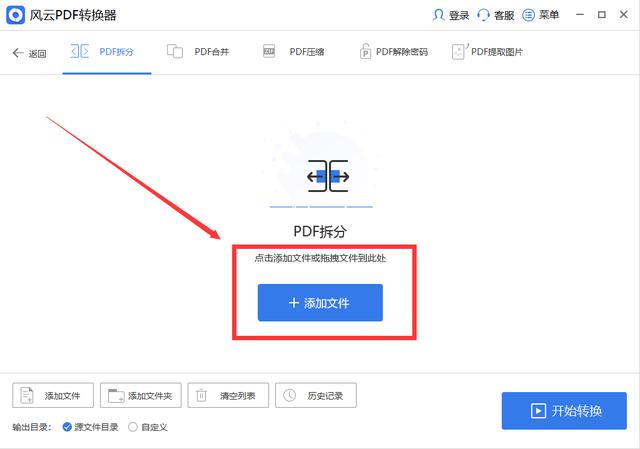
添加完文件之后,根据自己的需求设置想要拆分PDF的页码,设置好之后点击右下角的“开始转换”按钮即可启动任务了!

方法二:使用彩虹办公进行拆分
第一步:下载并安装彩虹办公软件,软件体积轻便小巧,只需几秒即可完成安装,用户打开软件之后能看到首页有丰富的办公功能,选择其中的“PDF处理”板块并进入;

第二步:在PDF处理的细分功能中,选择“PDF编辑处理”中的“PDF拆分”;

第三步:点击页面中间区域添加想要拆分的PDF文档,支持通过拖拽上传;

第四步:根据需求设置想要拆分的页数,支持不同的拆分方式;

最后,设置好之后点击右下角的“开始处理”按钮即可立马完成操作啦!

看完小编今天分享的两个PDF拆分的方法,相信大家都已经学会了吧!不管使用风云PDF转换器还是彩虹办公都能很快地完成操作,同时这两款软件都具备了多项实用的功能,能为用户提供许多工作便利,经常需要处理PDF的朋友可以亲自试试哦~
免责声明:本文仅代表文章作者的个人观点,与本站无关。其原创性、真实性以及文中陈述文字和内容未经本站证实,对本文以及其中全部或者部分内容文字的真实性、完整性和原创性本站不作任何保证或承诺,请读者仅作参考,并自行核实相关内容。文章投诉邮箱:anhduc.ph@yahoo.com






